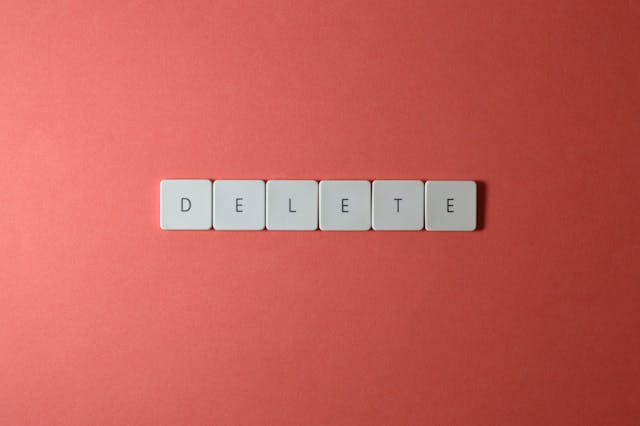デフォルトでは、Twitterはすべての新規アカウントを公開モードに設定しています。これは、プラットフォーム上の誰もがプロフィールや投稿を見ることができることを示している。しかし、多くのユーザーは、ソーシャルメディア・プラットフォーム上でプロフィールを公開することに抵抗がある。そのため、閲覧者を制限する可能性について、人々はしばしば疑問を抱く。その結果、ツイッターでプライバシーを設定する方法についての質問がある。
ユーザーがTwitterアカウントをプライベートモードにする理由はいくつかある。この行為によって、自分のコンテンツを閲覧するユーザーを調整することができる。また、悪用に対処するために、自分のコンテンツとやりとりする人の数を制限し、コントロールすることもできる。いずれにせよ、プラットフォーム全体の成長は制限されるものの、効果的な機能であることは証明されている。さて、このガイドでは、Twitterでプライバシーを設定する方法について説明します。
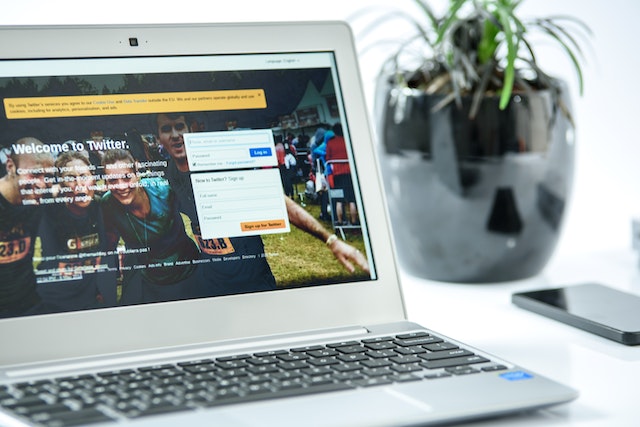
ツイッターのウェブサイトでプライバシーと安全設定を変更する方法
Twitterは、携帯電話やパソコンなど、さまざまなデバイスに対応した複数のバージョンのアプリケーションを提供しています。どのバージョンでも、特定のアクションを実行したり、アカウントの設定を調整したりすることができる。しかし、ウェブ版がより多くの機能を提供する一方で、モバイル版も便利だ。そのため、 ツイートをすべて削除するユーザーもいれば、閲覧者を制限するユーザーもいる。ツイッターのウェブサイトでプライバシーや安全性の設定を変更するにはどうすればいいか、よく悩む人がいる。
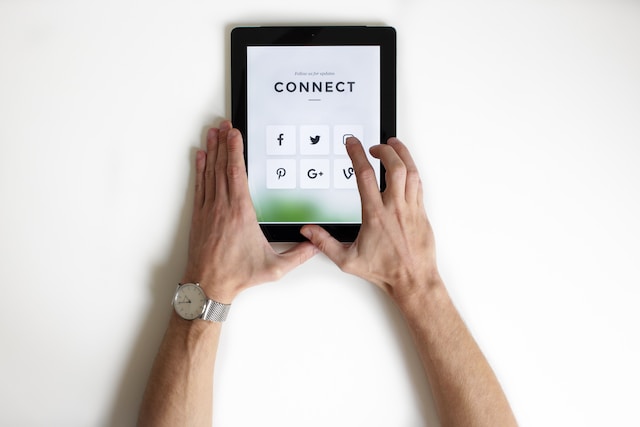
ツイッターでプライバシーを設定する方法パソコンのブラウザから

パソコンのブラウザは、ツイッターにアクセスするためのかなり効率的な手段である。そのため、このメディアはユーザーアカウントに対して特定のアクションを実行するのにも便利だ。例えば、ユーザーは自分の投稿を閲覧する人の数を制限するためにアカウントを非公開にしたいと思うかもしれません。ツイッターでプライバシーを設定する方法について心配な場合は、パソコンのブラウザを使うとよいでしょう。
はじめに、お好きなブラウザでツイッターのウェブサイトにアクセスしてください。Twitterが自動的にホームページにリダイレクトします。ホームページから、画面左側の「その他」をクリックします。次に、「設定とサポート」をクリックし、表示されるドロップダウンメニューから「設定とプライバシー」に進みます。
画面上の以下のオプションから、"プライバシーと安全性 "と書かれた5番目に進みます。画面の右側に "Your Twitter activity "というタイトルで他のオプションが表示されます。最初のオプション、"オーディエンスとタグ付け "をクリックします。次のページで、ツイートを保護するオプションが表示されます。オプションの横にあるチェックボックスにチェックを入れてください。Twitterは、最終的にそれを有効にする前に、あなたの要求を確認するように要求します。
この変更を適用すると、Twitterはあなたの過去と未来のすべての投稿を現在のフォロワーのみに公開します。その後、新しいユーザーがあなたをフォローしようとすると通知が届き、そのリクエストを受け入れるか拒否するかを選択できます。また、ツイッターでは、このプライバシー設定のオンとオフを切り替えることができます。オフにするには、「オーディエンスとタグ付け」ページにアクセスし、前述のチェックボックスのチェックを外す必要がある。
ツイッターでプライバシーを設定する方法モバイル端末のウェブブラウザを使う
ツイッターには、iPhoneやアンドロイドなど、さまざまなモバイル端末に対応したバージョンがある。しかし、ウェブブラウザで利用するユーザーもいます。モバイルデバイスを使ってツイッターのプライバシーを設定する方法は、パソコンと似ています。自分のツイートやプロフィールを公開から保護し、閲覧者を制限します。

これを行うには、まずブラウザ(できればグーグル・クローム)にアクセスする。そして、ツイッターのウェブサイトにアクセスし、アカウントにログインします。ログイン後、ツイッターのホームページが表示されるので、そこで次に進みます。次に、携帯電話の画面左上にあるアカウントのアバターをクリックします。画面左側のオプションから、" 設定とサポート " オプションをタップします。
次に、「設定とプライバシー」から「プライバシーと安全」に進みます。パソコンのウェブTwitterと同じように、「プライバシーと安全」をタップし、「オーディエンスとタグ付け」のページに進みます。"ツイートを保護する "の横にチェックマークが表示されます。チェックマークを選択し、手続きを完了します。Twitterはすぐにあなたのアカウントをプライベートモードに設定します。これにより、確認されたフォロワーのみがあなたの投稿やプロフィールを閲覧し、交流できるようになります。
しかし、ツイッターユーザーのほとんどは、ウェブサイトの代わりにモバイルアプリケーションを利用している。モバイルアプリケーションは、より最適化された閲覧スピードと機能を、よりシンプルなフォーマットで提供している。
iPhoneでTwitterのプライバシー設定を変更する方法
iPhoneを使っている人は、自分のアカウントのプライバシー設定を変更することもできる。iPhoneのTwitterアプリケーションは非常にシンプルで直接的なので、これは完全に可能であり、簡単である。また、プロセスはウェブ版と一部しか変わらない。iPhoneでTwitterのプライバシー設定を変更する方法が気になる方は、こちらをご覧ください。

ツイッターでプライバシーを設定する方法iPhoneで投稿を保護する
Twitterでは、ユーザーが自分のツイートを保護し、閲覧できる人の数を制限することができます。ツイートを保護すると、Twitterは承認されたフォロワーのみがあなたのプロフィールやコンテンツを閲覧できるようになります。iPhoneでツイッターのプライバシーを設定する方法を知りたい方は、こちらをご覧ください。
まず、iOSデバイスでTwitterアプリケーションを起動し、アカウントにログインします。次に、Twitterトップページの左上にあるアカウントアイコンをタップします。サイドバーが表示され、いくつかのオプションのリストが表示されます。設定とサポート」をタップすると、ドロップダウンメニューが表示されます。ドロップダウンメニューから "設定とプライバシー "を選択します。
オプションのリストが表示されます。5番目の項目、"プライバシーと安全 "に向かってください。次のページで、"あなたのツイッター活動 "の下にリストが表示されます。最初のオプション、"オーディエンスとタグ付け "をタップする。最後に、"ツイートを保護する "の横にあるトグルスイッチをオンにする。ここから、意図的なフォロワーをモデレートすることができる。すでにいるフォロワーは、あなたのプロフィールとコンテンツに自動的にアクセスできる。
ツイートを保護するオプションのすぐ下に、写真へのタグ付けをオフにする機能があります。この機能がオンになっていると、写真にあなたをタグ付けして通知することができます。しかし、このオプションをオフに切り替えることで、プラットフォーム上でのプライバシーを最大化し、このようなアクティビティに対処することができます。
Twitterでプライバシーを設定する方法iPhoneで見るコンテンツをコントロールする
ツイッター社が提供するもうひとつのプライバシー・オプションは、ユーザーが消費するコンテンツの種類をコントロールできるようにすることだ。ソーシャルメディア企業は、ツイープが交流するトピックを選択することを許可している。また、ユーザーが自分の興味を調整し、好みのエクスプローラー設定を選択することもできる。このプロセスはiPhoneでは簡単だ。ツイッターのプライバシー設定について心配な方は、こちらをご覧ください。
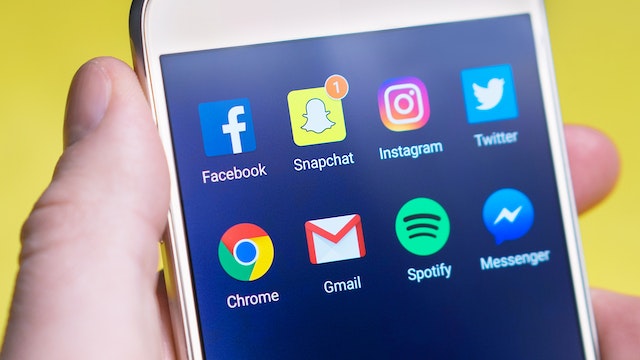
まず、iOSデバイスでTwitterアプリケーションを起動し、既存のアカウントにログインします。トップページから画面右上のプロフィールアイコンをタップすると、メニューがスライド表示されます。メニューの最後のオプション、"設定とサポート "をタップします。小さなドロップダウンメニューが表示されます。"設定とプライバシー "を選択してください。Twitterの新しいページが表示されます。"プライバシーと安全 "をタップしてください。
再び、アプリケーションは、あなたのTwitterの活動を操作するためのオプションで別のページに移動します。リストの3番目のオプション、"Content you see "に行く。そのページには、トピック、興味、検索設定のオプションが表示されます。トピックのセクションでは、Twitterがあなたのフィードに表示する特定のトピックをフォローすることができます。興味のなくなったトピックのフォローを解除することもできます。これらのトピックには、キャリア、科学、テクノロジー、旅行、食べ物、音楽などが含まれます。
Twitterは、あなたが交流している人やアイテムの包括的なリストを保存します。アプリケーションは最終的に、あなたが主に関わったり閲覧したりするコンテンツをより多く表示します。そのため、興味がなくなったトピックのチェックを外して、自分の興味を調整することもできます。これは、フィードにどのようなコンテンツを表示させるかを設定するものです。現在地のコンテンツを表示することもできます。
アンドロイド端末でツイッターのプライバシーを設定する方法
また、Android端末を使ってTwitterアカウントのプライバシー設定を調整することもできます。Android版のTwitterアプリケーションは、iOS版と違いはありません。そのため、プロセスはかなり似ています。とはいえ、Android端末を使ってTwitterのプライバシーを設定する方法をお探しの方は、こちらをご覧ください。

Android端末でTwitterへの投稿を保護する方法
繰り返しますが、Android端末を使ってツイートを保護したり、アカウントをロックしたりすることができます。幸いなことに、ツイッターのアンドロイド版のユーザーインターフェースは、iOS版と非常によく似ている。そのため、ツイッターでプライバシーを設定する方法はそれほど複雑ではありません。いくつかの設定にまたがるが、それはあなたの範囲を制限し、あなたが見るものを調整する。
これを行うには、AndroidデバイスでTwitterアプリケーションを開き、アカウントにサインインします。次に、"設定とプライバシー "にアクセスし、"プライバシーと安全 "をクリックします。オーディエンスとタグ付け "に移動し、ツイートを保護するスイッチを切り替えます。アプリケーションはすぐにあなたのアカウントをロックし、ツイートを保護し、公開から削除します。
この方法なら、フォロワーを管理し、必要なフォロワーを承認し、残りを拒否することができます。自分の投稿を保護することは、自分のツイッタースペースで起こることをコントロールする優れた方法です。悪用を減らし、同じような考えを持つ人と交流し、論争から自分を遠ざけることができる。
Twitterでプライバシーを設定する方法アンドロイド端末で見るコンテンツをコントロールするには
また、アカウントのプライバシー設定を変更することで、Twitterで消費するコンテンツをコントロールし、制限することもできます。これもTwitterのプライバシー設定の優れた部分です。これは、あなたが同意しない人々や考え方から自分自身を保護する効果的な方法です。これを行うには、アプリケーションを起動し、アカウントにログインしていることを確認してください。
次に、「設定とプライバシー」から「プライバシーと安全」ページにアクセスします。ページのリストから、3番目のオプション、"あなたが見るコンテンツ "をタップする。そこでは、トピックや興味のある内容を調整したり、設定を探ったりすることができます。これらの設定により、もう関わりたくないトピックや興味にチェックを入れることができる。全体的に、AndroidデバイスでTwitterのプライバシーを設定する方法はとても簡単です。TweetEraserでは、使いやすいウェブアプリケーションをデザインしました。このアプリは、ユーザーがツイートをフィルタリングして一括削除するのに役立ちます。また、アーカイブをインポートして読み込むことで、ツイート、リツイート、その他のTwitter機能を使ってより高度なアクションを行うことができます。TweetEraserは、タイムラインの乱雑さを一掃したい人に最適です。今すぐTwitterタイムラインのフィルタリングとクリーニングを始めましょう!